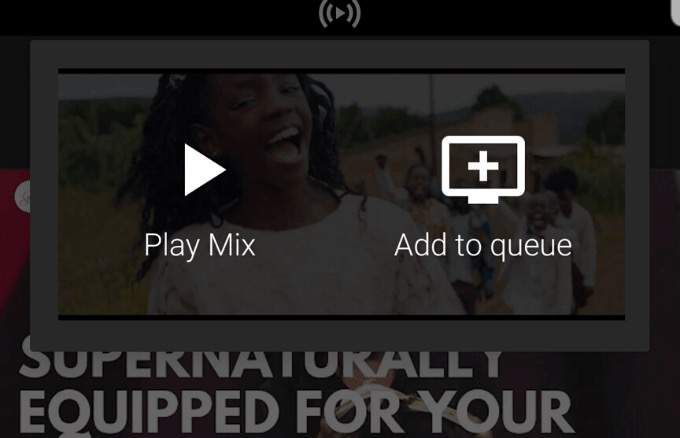使用Google Chromecast可以做的13件事
Google Chromecast是流行的流加密狗 ,它提供了一种简便且经济的方式将内容从智能手机,平板电脑或计算机无线地投射到电视上。
不仅可以将Netflix,Hulu,Spotify,HBO等从您的移动设备和计算机流传输到电视,还可以使用它。我们关于 Google Chromecast如何运作 的指南详细介绍了该设备的功能。
看似简单,超轻便的即插即用设备在袖子上有一些“绝招”。
下面是一些您可能不知道的隐藏的Chromecast提示和技巧的汇总,这些内容可能会使投放更加神奇。
Chromecast的提示和技巧Didn不知道
1。启用访客模式
2。进行演示
3。玩很多游戏
4。用您的声音投射视频
5。从电视上的安全摄像头流式传输实时Feed
6。在电视上观看Amazon Prime视频
7。创建一个投放队列
8。投射Plex
9。插入耳机
10。与他人共享VR耳机视图
11。随时随地投放
12。打开电视电源
13。获得免费电影和其他津贴
启用访客模式
如果您有宾客在家里,无论您是在接待家庭团圆或参加聚会,您可以让他们将自己喜欢的音乐或电视节目投放到电视上,而无需发出您的WiFi密码 。
为此,请转到Chromecast设置,然后启用访客模式 。这样,只要支持Google Cast的应用程序的任何人都可以将其投射到屏幕上,前提是该选项在其设备上可用并且位于Chromecast设备的25英尺范围内。如果没有,他们可以将电视上显示的四位数PIN手动输入到手机,平板电脑或计算机上的应用设置。
进行演示
Chromecast可让您将演示文稿同步到任何电视,无论您是在办公室还是在家中,都可以增强演示技能。只需将加密狗插入电视,将Google幻灯片演示文稿 加载到兼容设备上,然后单击演示文稿右上方的当前。
在另一个屏幕上选择当前,选择您的Chromecast设备,然后开始演示。
玩很多游戏

图>
需要一起度过快乐的家庭时光还是只想将您喜欢的游戏投放到更大的屏幕 ?您可以使用Chromecast做到这一点。 Google Play为Chromecast提供了100多种游戏,但如果您是任天堂的粉丝,则可以下载NES模拟器CastNES,并怀旧之旅。
将游戏下载到移动设备上,然后在电视上运行游戏时通过使用设备作为控制器轻松在电视上播放游戏。
下载后,安装并打开Chromecast-兼容游戏,找到并点击Cast徽标即可开始在电视上流式传输。如果您有多人游戏,则可以将多部电话用作游戏手柄。
使用语音播放视频
您可以从Netflix,YouTube和其他受支持的流媒体服务,以及使用语音从您的Google Photos帐户中获取的照片。如果您使用的是Google Home扬声器,则可以轻松地说出并记住内容,然后将其发送到家里的其他Chromecast。
例如,您可以说“ OK,Google,播放Eat。祈祷。爱。
注意:对于Netflix和HBO,您需要在(Chromecast名称)上播放“我的家人团聚”。先链接您的帐户,然后才能使用语音。
从电视上的安全摄像头流实时直播
如果您有Nest安全摄像机,您可以使用Google Home通过Chromecast查看安全摄像机的实时供稿。只需在Google Home中添加设备 个应用即可使用您的声音进行控制。
例如,您可以在“ Chromecast”上说“ OK,Google,显示摄像机名称),它会显示实时供稿。
观看Amazon Prime电视上的视频
最后,用另一台设备在电视上观看Amazon Prime Video的努力已经过去了! 亚马逊与谷歌达成协议 Prime Video已添加到Chromecast支持的应用列表中。
您现在可以通过打开应用程序并点击投射图标以观看电视上您喜欢的内容来流式传输Amazon Prime Video。
创建投射队列
是否曾经想观看YouTube视频,而又不想每次观看下一个视频时都不断拿起手机或平板电脑?通过Chromecast,您可以通过将内容投放到电视上并选择要观看的视频来欣赏YouTube上的内容。
点击第一个视频后,您可以点击想要观看的后续视频,然后选择添加到队列,而不是点击播放。要查看队列,只需点击屏幕下端的正在播放。
注意:无法在队列中重新排序视频。您只能将其添加到“稍后观看”列表中,或者将其完全删除。
Cast Plex
Plex是一种媒体管理应用程序,可让您整理和流式传输电影,照片和音乐等媒体,以便可以从移动设备,电视等设备上观看它们。 Google允许您投放Plex,因为Chromecast不支持本地媒体播放。
为此, 注册Plex ,下载并打开其应用,然后将要观看的内容发送到Chromecast。
插入您的耳机
并非所有人都喜欢与您相同的内容,这就是为什么Chromecast允许您将视频从任何兼容设备投射到电视上,并将音频保留在设备。只需点击正在播放屏幕上的将音频路由到电话选项,插入耳机并开始收听。
您还可以下载 Chromecast的LocalCast 在电视上观看某些内容,而不会打扰同一房间内的其他人。
与他人共享VR耳机视图
如果您有Google Daydream View VR耳机 并希望与其他人分享在佩戴Google时看到或遇到的情况,则可以使用Chromecast和耳机将内容投射到电视上。只需确保您的Chromecast和Daydream View耳机上的电话与Google Home应用程序位于同一WiFi网络上即可。
打开Google主页,点击投射,然后选择要将VR图像发送到的Chromecast。将手机插入头戴式耳机,其他人(几乎)会看到您的体验。
注意:只要您拥有Gear VR,就可以投射视图最新的Oculus应用版本。
随时随地投放
Google Chromecast是一种超便携式设备,这意味着您可以在任何地方使用它度假或商务旅行。如果您不喜欢度假酒店的电缆选择过多,则可以使用Chromecast,笔记本电脑以及路由器或以太网电缆来传输喜欢的内容。
只需将笔记本电脑插入酒店房间的以太网插孔,或插入路由器,设置无线网络并连接Chromecast即可开始流式传输。
开机您的电视
另一个有用的Chromecast提示:只要支持HDMI-CEC,您就可以使用Chromecast设备打开电视。在电视的设置菜单中,启用此选项,然后在电视关闭时,当您使用手机或计算机投射内容时,Chromecast都会打开电源。
但是,HDMI-CEC根据制造商的不同而有所不同,因此请查阅制造商的网站或手册,以了解如何运行它。另外,您需要从其他来源(而不是电视)为Chromecast供电,因为当电视关闭时,USB端口的电源将被切断。
获取免费电影和其他内容津贴
拥有按需显示最新和最热门的电视节目,拥有Chromecast还可以带来一些好处,例如免费点播电影和电视。 Google在 Chromecast优惠 页面上以非常优惠的价格和其他奖励来奖励用户。在这里,您可以查看当前有哪些优惠以及可以在其他Google设备上获得的优惠。
您还可以通过在Google Cast应用中搜索可访问内容来找到可访问内容。它将向您显示当前要观看流电影 的支持Chromecast的应用程序或您要观看的电视节目,以及使您可以直接使用该服务或下载可将您带到该应用程序的按钮。
生活就是流
您的Chromecast设备可以为您完成的工作不仅仅来自YouTube或Netflix流音乐和电影。尝试以下13种Chromecast提示和技巧中的任何一种,以获得更神奇的体验。如果您还使用Chromecast进行过其他有趣的事情,我们很乐意听取您的建议。在下面的评论中与我们分享。
相关文章:



 图>
图>